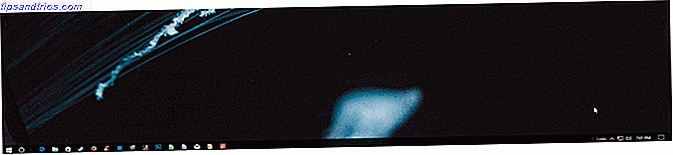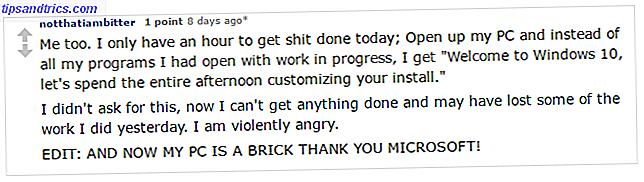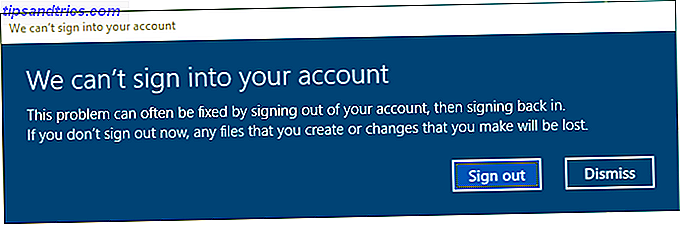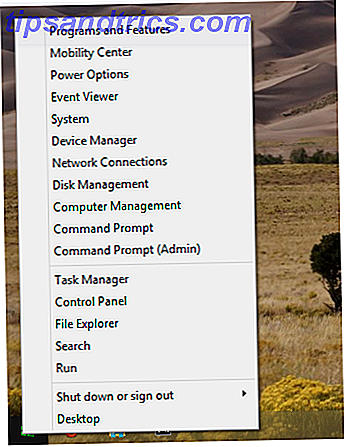
¿Quiere sacar un programa en particular de su computadora? A continuación, le mostramos cómo hacerlo en Windows 8.
Si busca liberar espacio en su disco duro 6 maneras de liberar espacio en su computadora Windows 6 maneras de liberar espacio en su computadora con Windows El desorden puede ser una gran decepción para la productividad. Con el tiempo, los archivos se pierden, los programas no se usan y, de repente, su unidad de disco duro, una vez espaciosa, está llena de cosas inútiles y tiene que limpiarlo ... Lea más o simplemente no quiere conservar programas que nunca usa, desinstalar programas es un buen hábito. Pero si está acostumbrado a las versiones anteriores de Windows, es posible que no esté seguro de cómo desinstalar el software en Windows 8. ¿Dónde está el panel de control? ¿Y cómo desinstalas las aplicaciones modernas? Repasemos todo.
Desinstalar el software de escritorio en Windows 8
Le mostramos cómo desinstalar el software de Windows 7 4 Pasos para eliminar completamente el software problemático o malo [Windows] 4 pasos para eliminar completamente el software problemático o incorrecto [Windows] Todos hemos tenido ese programa que sin importar lo que hayamos probado, no desaparecería. O tal vez ni siquiera sabías qué probar y pensaste que simplemente estabas atrapado con este programa molesto ... Leer más, y el proceso realmente no ha cambiado mucho. Para resumir: vaya al Panel de control, seleccione Desinstalar un programa, luego elija el programa que desea eliminar y haga clic en Desinstalar . Los usuarios veteranos de Windows saben esto, pero ¿cómo se llega al Panel de control en Windows 8?
Buena pregunta. La manera más rápida podría ser dirigirse a la pantalla de inicio, luego comenzar a escribir Control : el panel de control debería aparecer en los resultados de búsqueda.
Si eso no funciona para usted, haga clic derecho en el botón Inicio en el modo de escritorio. Verás todo tipo de cosas útiles:
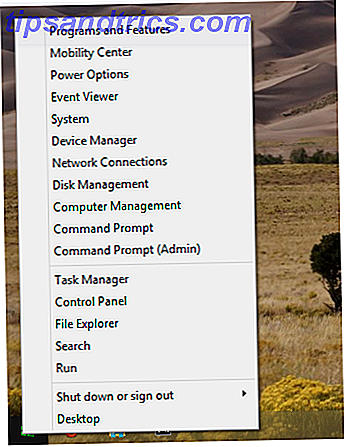
Sin embargo, una vez que esté en el Panel de control, puede hacer clic en Desinstalar un programa, que se enumera en Programas, para acceder a la pantalla de desinstalación. Solo asegúrate de que tu Vista del Panel de control : está establecida en Categoría y verás la selección a continuación.
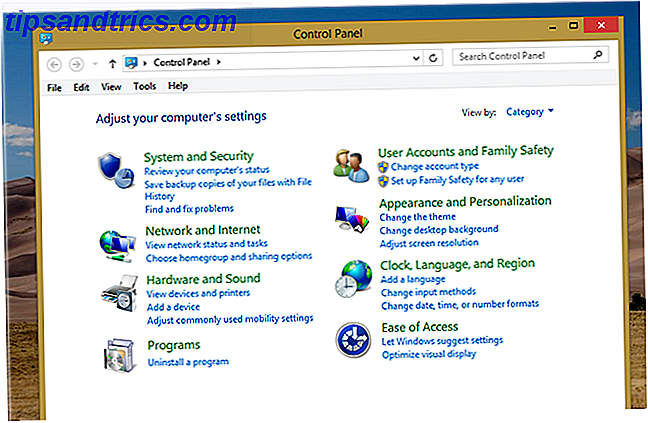
Cuando llegues allí, verás una lista de programas instalados en tu computadora.
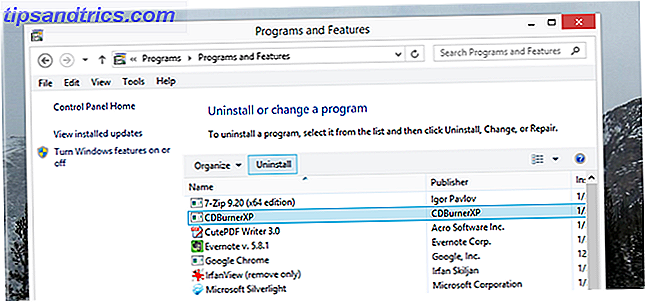
Busque y seleccione el programa que desea eliminar, luego haga clic en Desinstalar . Esto iniciará el desinstalador para el programa determinado, que puede variar: siga las instrucciones en pantalla, pero sepa que algunos programas intentarán engañarlo para que lo conserve.
Eso es todo para las aplicaciones de escritorio, pero puede que haya algunos programas que encuentre en la pantalla de inicio que no puede encontrar en Desinstalar un programa . ¿Qué haces con eso?
Desinstalar aplicaciones modernas en Windows 8
Hay dos tipos de programas que se ejecutan en Windows 8: los programas de escritorio, que se ejecutan en el escritorio y actúan de la misma forma que los programas de Windows; y las aplicaciones modernas, que son nuevas para Windows 8, se instalan desde Windows Store, normalmente se ejecutan en modo de pantalla completa y se asemejan a las aplicaciones de teléfonos inteligentes.
Las aplicaciones modernas no siguen las mismas reglas que las de escritorio, y una de esas diferencias es cómo las desinstalas. No están en el Panel de control, ¿cómo se desinstalan las aplicaciones modernas? 6 maneras de agregar y quitar aplicaciones modernas en Windows 8 6 maneras de agregar y eliminar aplicaciones modernas en Windows 8 Las aplicaciones modernas en Windows 8 funcionan de manera muy diferente que el escritorio tradicional de Windows aplicaciones. Siempre se instalan desde la Tienda Windows (a menos que sea un desarrollador o en una red corporativa) y no se desinstalan del tradicional ... ¿Lea más?
Dirígete a la pantalla de inicio, luego haz clic derecho en la aplicación que deseas desinstalar.
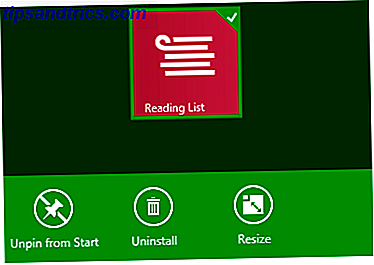
En la parte inferior de la pantalla, encontrará un botón Desinstalar, que se completa con un icono de papelera. Haga clic aquí y verá un mensaje:
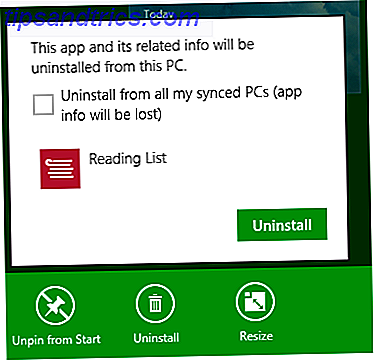
Ya sabes qué hacer: haz clic en Desinstalar y la aplicación se ha ido. Eso es.
Tenga en cuenta que si hace clic con el botón derecho en el ícono de una aplicación de escritorio desde la pantalla de inicio, al hacer clic en Desinstalar lo llevará a la sección Desinstalar programas del Panel de control.
Desinstaladores de terceros, y por qué podría querer usarlos
A algunas personas no les gusta usar las herramientas de desinstalación integradas en Windows porque dejan archivos. Por ejemplo: si desinstalas un juego, luego lo reinstalas más tarde, es posible que notes que tus grabaciones aún están allí. Es posible que otros programas dejen algunas configuraciones, mientras que las versiones demo del software dejarán una nota que dice que han caducado (lo que le impide simplemente instalar el software nuevamente para obtener otra prueba gratuita).
Si quiere desinstalar por completo un programa determinado (configuración, guardado y todo), las herramientas predeterminadas que ofrece Windows no lo van a cortar. Es por eso que hemos revisado los mejores desinstaladores de terceros. 3 Mejores desinstaladores de terceros y por qué los necesita. 3 mejores desinstaladores de terceros y por qué los necesita Para desinstalar un programa de Windows, no puede presionar 'Eliminar'. - necesitas ejecutar el desinstalador del software. Desafortunadamente, la opción 'Desinstalar un programa' en el Panel de control de Windows no siempre lo elimina completamente ... Leer más.
Por ejemplo, IObit Uninstaller (gratis) es un programa portátil que le permite desinstalar por lotes programas de Windows. Cómo instalar y desinstalar programas de Windows a granel Cómo instalar y desinstalar programas de Windows a granel Un instalador o desinstalador masivo puede ahorrarle mucho tiempo. ¿Recuerdas la última vez que configuraste una nueva computadora? Vamos a enseñarte cómo hacer estas tareas en un instante. Lee mas . Esto significa que puede configurar el software para eliminar múltiples programas y luego trabajar a través de ellos de uno en uno.
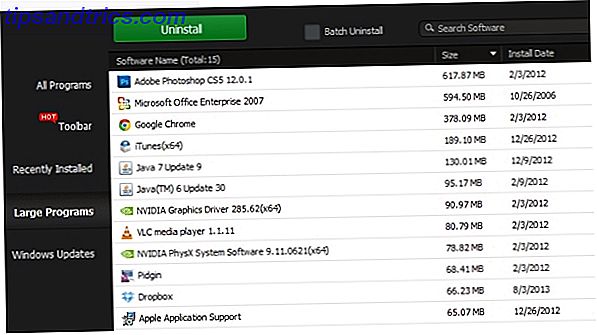
Otra herramienta que vale la pena investigar es Revo Uninstaller ($ 40), conocido por su facilidad de uso. Con él, puede desinstalar un programa rápidamente simplemente haciendo clic derecho en su atajo de escritorio:
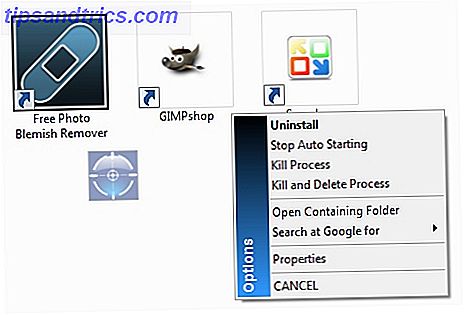
Mi colega Mihir dice que el Administrador de programas de Comodo (gratis) es su desinstalador favorito. Es rápido y deja menos que programas similares.
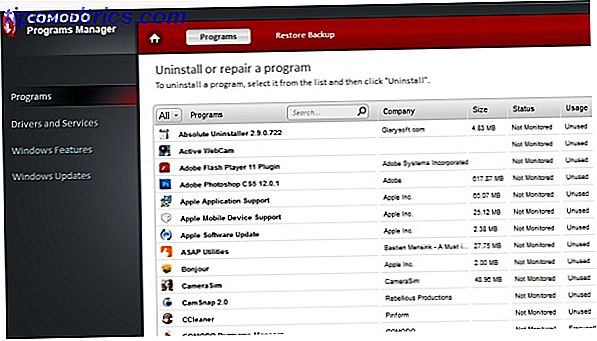
Hay otros programas que ofrecen desinstaladores, como CCleaner.
¿Qué estás desinstalando?
Hemos señalado el mejor software de Windows El mejor software de Windows El mejor software de Windows Windows está nadando en un mar de aplicaciones gratuitas. ¿En cuáles puede confiar y cuáles son los mejores? Si no está seguro o necesita resolver una tarea específica, consulte esta lista. Lea más, pero me gustaría saber qué piensa que es lo peor . ¿Qué estás desinstalando y por qué? Lléname en los comentarios a continuación, ¿de acuerdo?
Ah, y mientras hablamos de un software terrible, aquí se explica cómo eliminar los crapware que vienen con su computadora Cómo quitar los Crapware no deseados de su nuevo sistema Windows 7 Cómo eliminar los Crapware no deseados de su nuevo sistema Windows 7 Lea más.